Kā atvienot Microsoft saderības telemetrijas pakalpojumu

- 2542
- 608
- Lloyd O'Keefe
Windows 10 ir daudz jaunu funkciju, starp kurām ir arī jaunas telemetrijas un datu vākšanas funkcijas, kas apkopo visus jūsu lietotāja datus un nosūta tos atpakaļ uz Microsoft. Neskatoties uz to, ka Microsoft atzīmēja šo funkciju kā veidu, kā uzlabot mijiedarbību ar lietotāju. Neskatoties uz to, daudzi lietotāji apsūdz uzņēmumu par spiegošanu pēc jums.

Microsoft Compativity telemetrija - kāds tas ir pakalpojums
Lielākā daļa no mums ir pret mūsu personas datu nosūtīšanu uz Microsoft. Turklāt daži lietotāji ziņoja, ka Microsoft saderīgais telemetrijas process nesen sāka izraisīt ļoti lielu diska izmantošanu Windows 10 sistēmā. Daudzi lietotāji ziņo, ka pēc atjaunināšanas uz Windows 10 viņi saskārās ar problēmām ar cieto disku vietu. Lietotāji ziņoja par šo problēmu kā atlaides problēmu Windows 10.
Microsoft telemetrijas iespēja tiek nodrošināta, izmantojot diagnostikas izsekošanas pakalpojumu, un ir pilnībā iespējots. Nesen Microsoft ir izlaidis atjauninājumus lietotājiem Windows (KB3075249, KB3080149 un KB3068708), kas piedāvā identiskus telemetrijas datus. Šī funkcija ir ļoti svarīga, lai apkalpotu Windows 10 - tā apkopo datus no datora un nosūta to atpakaļ Windows izstrādātājiem. Tagad Microsoft apgalvo, ka tā apkopo informāciju, lai uzlabotu mijiedarbību ar lietotāju un uzlabotu Windows platformu, lai to vienkāršotu.
Ja jūs ilgu laiku izmantojat Windows 10, jūs pamanījāt, ka Microsoft telemetrija pēc noklusējuma tiek ieslēgta, bet negaidīti tā sāk izmantot milzīgu skaitu datoru resursu un palēnina OS. Visi ir nobažījušies par savu konfidencialitāti operētājsistēmā Windows 10. Bet tomēr daudzi Windows 10 lietotāji ir nobažījušies par šo automātisko datu vākšanu. Pēc iestatījumu atvienošanas jūs varat atpūsties un pārtraukt uztraukties par savu konfidencialitāti operētājsistēmā Windows 10.
Kāpēc Microsoft Compatibolyy telemetrija ielādē disku vai procesoru
Microsoft Comptibolyti Telemetry ir pakalpojums Windows 10, kurā ir tehniski dati par to, kā darbojas Windows un ar to saistītā programmatūra, un periodiski nosūta šos datus Microsoft, lai uzlabotu lietotāju, novēršot iespējamās problēmas. Izmantojot Microsoft Compatibolyy telemetriju:
- Ļauj Windows atjaunināt.
- Ļauj sistēmai būt drošai, uzticamai un labi darboties pat nelabvēlīgās situācijās.
- Ļauj sistēmai personalizēt vai konfigurēt lietotāja un OS mijiedarbību.
- Palielina Windows veiktspēju, izmantojot kopējo procesora analīzi.
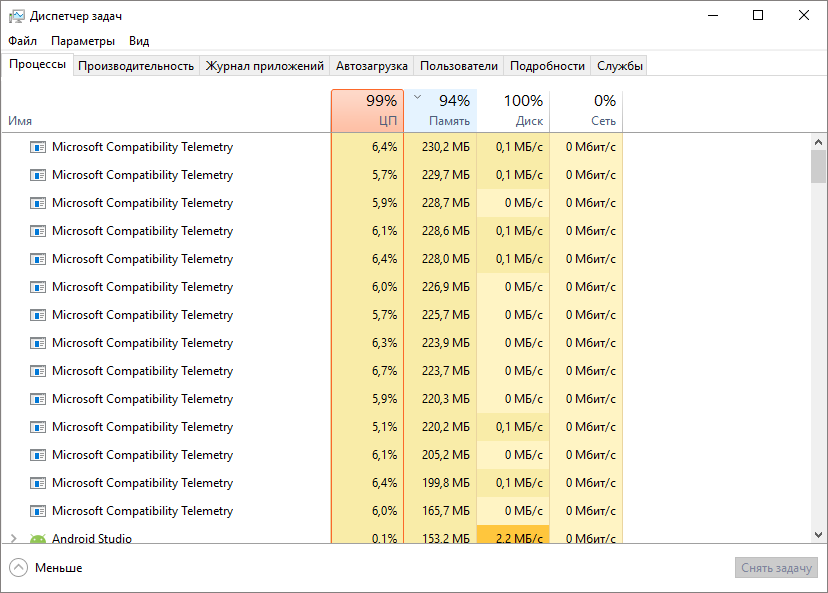
Kas ir Windows telemetrijas dati un kāpēc Microsoft Compativity telemetrija ielādē Windows 10 disku? Šie dati ietver pamatinformāciju par sistēmas diagnozi, žurnāliem par to, cik bieži jūs izmantojat funkcijas un lietojumprogrammas, sistēmas failus un acīmredzot vairāk datu, kas vēl nav atklāti. Visi šie datu tipi ietilpst telemetrijas kategorijā. Zemāk ir specifiski Windows telemetrijas piemēri:
- Tastatūrā iegūtais teksts tiek nosūtīts ik pēc 30 minūtēm.
- Viss, ko jūs sakāt mikrofonam.
- Kortāna lietošanas laikā sakāmā stenogrammas par to, ko jūs sakāt.
- Visu jūsu datora multivides failu indekss.
- Pirmie dati no tīmekļa kamerām - 35 MB.
Deaktivizācijas mct
Nākamās ir dažas metodes, ar kurām jūs varat atspējot Microsoft Compatibolyti telemetriju operētājsistēmā Windows 10.
Izmantojot komandas
Komandrindā ievadiet šādas rindiņas:
SC izdzēst diagtrack
SC izdzēst dmwappushservice
Echo “”> C: \\ ProgramData \\ Microsoft \\ Diagnosis \\ Etllogs \\ Autologger \\ Autologger-Diagtragtragtragtragtragtragtragtragtragtragtragtragtragtragtragtragtragtragtrag.ETL
Reg Pievienot “HKLM \\ Software \\ Polities \\ Microsoft \\ Windows \\ DataCollection” /V Atļauttelemetry /T Reg_dword /D 0 /F
Restartējiet datoru un pārliecinieties, ka Windows 7 process ir atspējots.
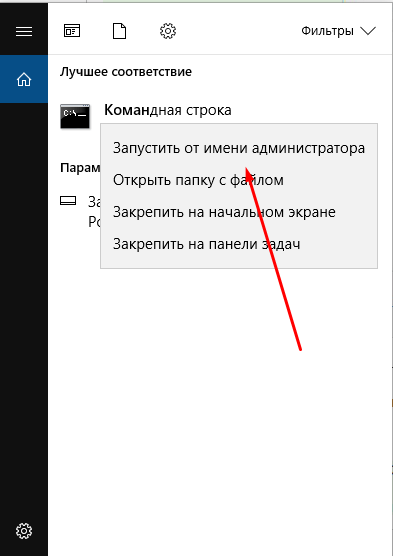
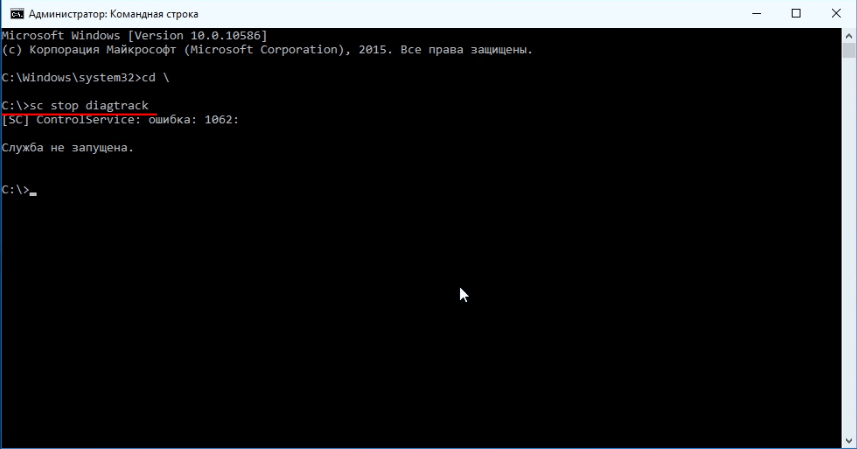
Izmantojot pakalpojumu sarakstu
Palaišanas pakalpojumi:
- Nospiediet WIN+R, pēc tam ievadiet pakalpojumus.MSC.
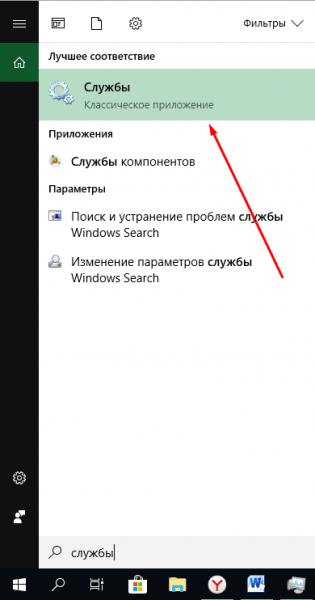
- Atrodiet diagnostikas izsekošanas pakalpojumu sarakstā.
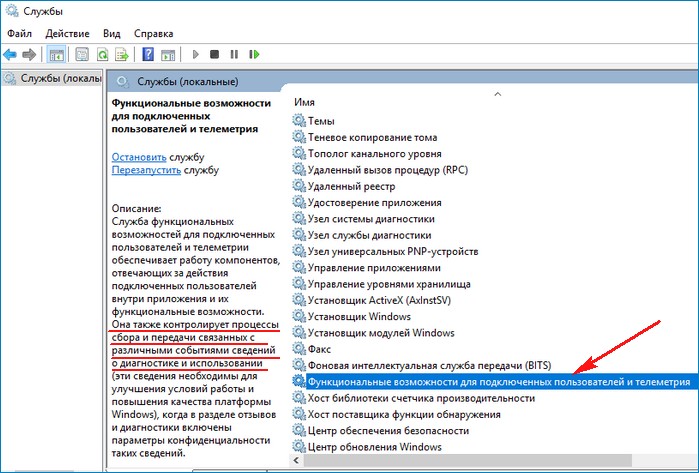
- Atveriet savus īpašumus un atlasiet "Atspējots".
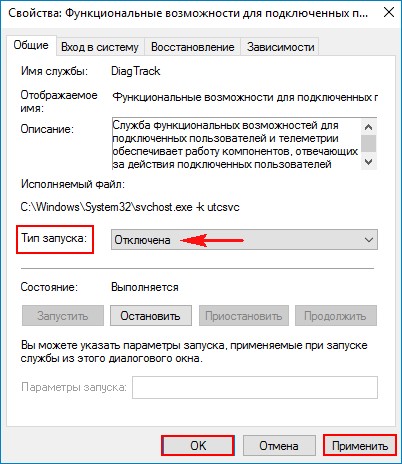
Pārlādēt datoru un pārbaudiet Windows 8 un citu versiju darbību.
Izmantojot parametrus
Ir vairāki galvenie veidi, kā atvienot Microsoft saderīgu telemetriju, izmantojot CompattelRunner failu.exe, bet pirms tam jums vajadzētu zināt, kas ir CompattelRunner.exe un ko viņš dara.
Kas ir kompattelreners.Exe
Šis ir process, ko izmanto, lai atjauninātu OS uz jaunāko versiju vai veikt vienlaicīgas izmaiņas. Process ir daļa no Windows atjaunošanas centra, jo īpaši KB2977759, kas darbojas kā saderības atjauninājums operētājsistēmai Windows 7 RTM (izstrādātāju izstrāde). Tas prasa lielu krātuves caurlaidību, kas var palēnināt datora darbu, un jūs, visticamāk, vēlaties no tā atbrīvoties. Lietotāji sūdzējās par daudziem compattellrunner failiem.EXE, kas parādīts uzdevumu dispečerā, kas izmanto CP un cieto disku. To izmanto, lai veiktu datora diagnozi, lai noteiktu, vai ir saderības problēmu varbūtība, un apkopo informācijas telemetrijas informāciju, ja tā ir iekļauta Microsoft kvalitātes uzlabošanas programmā. Process ļauj Microsoft garantēt saderību, kad instalējat Windows OS jaunāko versiju.
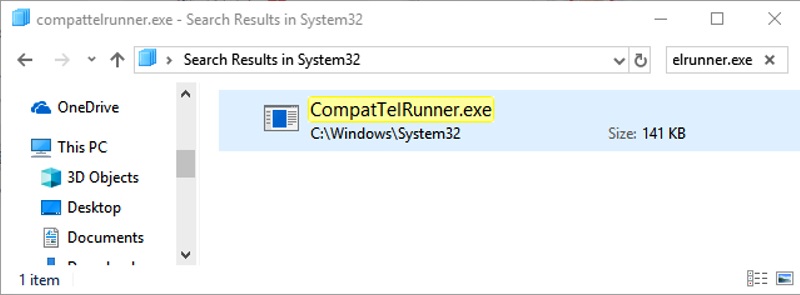
CompattelRunner fails.Exe atrodas mapē System32 un pieder pie uzticības,. Visas izmaiņas, kuras jūs mēģināt veikt, tiks pievienota kļūda "Piekļuve ir aizliegta", kas nozīmē, ka jūs to nevarat mainīt vai izdzēst nevienā no pieejamajām metodēm. Tas notiek tāpēc, ka telemetrijas process pieder uzticamai installeram, kam ir atribūts "tikai lasīšanai", un jūs to nevarat mainīt. Lai gan process nav nepieciešams, un to var attālināti noņemt, lai Microsoft patstāvīgi diagnosticētu jūsu sistēmu un palaistu saderības pārbaudes, un pēc tam ļautu tam darboties. Dažiem tā var būt konfidencialitātes problēma.
Kā novērst problēmu ar lielu iekraušanu CPU un disku, izmantojot CompattelRunner.Exe
Microsoft Telemetry Service izmanto augstus CPU resursus un daudz vietas diskā, tāpēc izmantojiet zemāk esošos padomus, lai atrisinātu šo problēmu.
1. metode. Atvienot kompatteltunner.Exe no uzdevumu plānotāja:
- Turot Windows taustiņu, noklikšķiniet uz R. Ievadiet TASKSCHD.MSC un noklikšķiniet uz Labi.
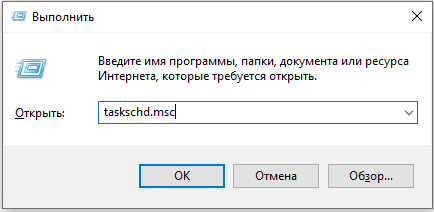
- Paplašiniet uzdevumu plāna bibliotēku/Microsoft/Windows/lietojumprogrammu pieredzi.
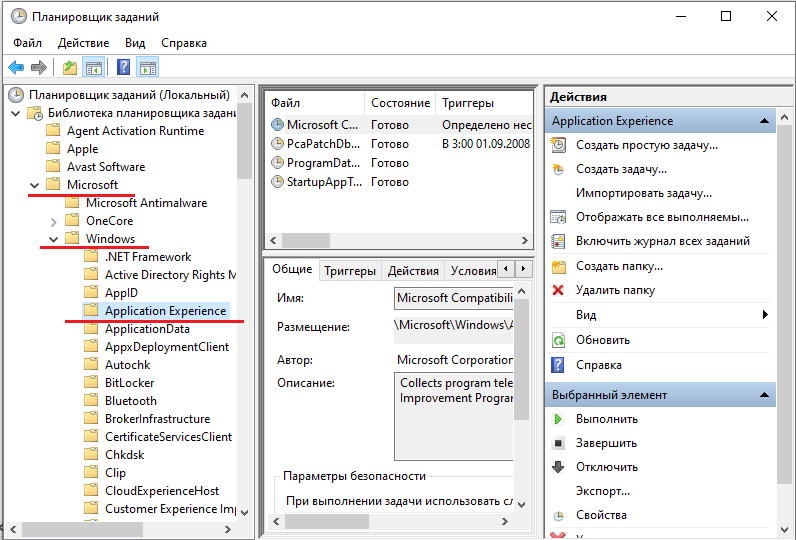
- Noklikšķiniet uz peles labās pogas Pārmaiņus katrs no uzdevumiem, kas uzskaitīti Microsoft saderīgā vērtētājā, un atlasiet “Atspējot”.
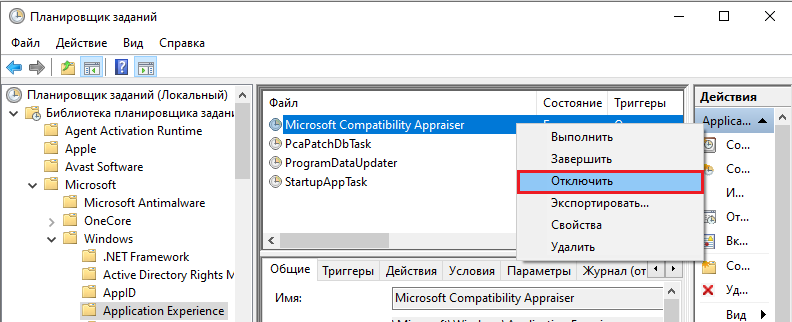
Izmantojot reģistru
- Uz tastatūras vienlaikus nospiediet Windows logotipu un RAIR RAB, lai sauktu komandu "izpildīt" komandu.
- Ievadiet regedit un noklikšķiniet uz Labi.
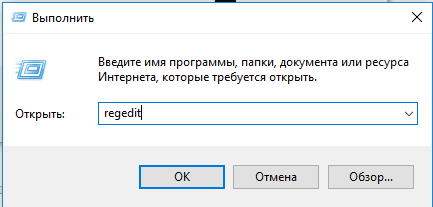
- Noklikšķiniet uz Jā, kad parādās pieprasījums uz kontu grāmatvedību.
- Dodieties uz HKEY_LOCAL_MACHINE/programmatūras/politikas/Microsoft/Windows/Datacollection sadaļu
- Divkāršais noklikšķiniet atļaujiet telemetrijai.
- Iestatiet vērtību uz 0 (nulle) un noklikšķiniet uz Labi.
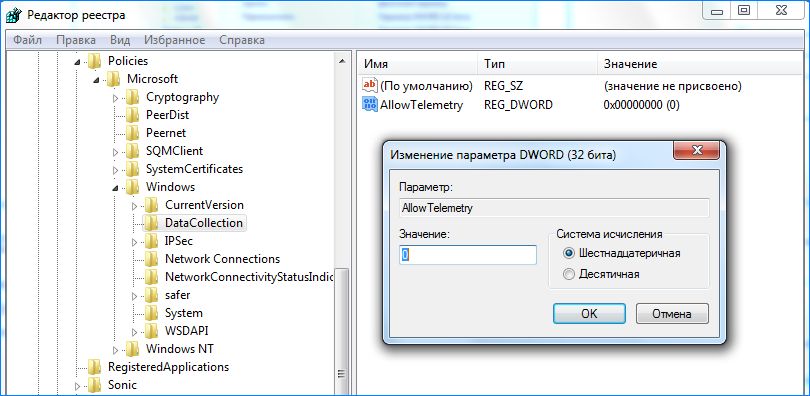
Tātad, tagad jūs varat veiksmīgi atspējot telemetriju saderībai ar Microsoft operētājsistēmai Windows 10. Ja problēma tiek saglabāta, izmantojot cietā diska izmantošanu, izmēģiniet citas metodes, kas aprakstītas zemāk.
Ar grupas politikas palīdzību
- Uz tastatūras vienlaikus nospiediet Windows logotipu un RAIR RAB, lai sauktu komandu "izpildīt" komandu.
- Ievadiet GPEDIT.MSC un noklikšķiniet uz Labi.
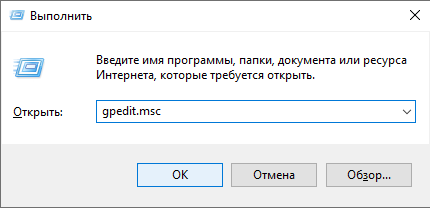
- Dodieties uz datora konfigurācijas/administratīvajām veidnēm/Windows komponentiem/datu vākšanu un iepriekšēju skatījumu.
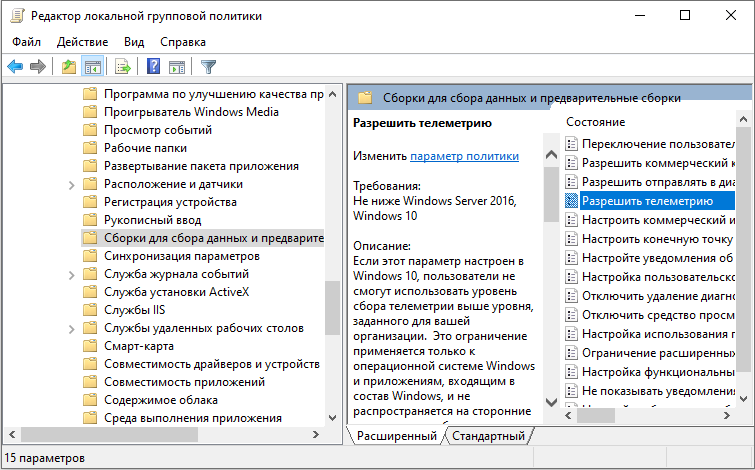
- Divreiz noklikšķiniet Atļaut telemetriju (atļaut telemetriju).
- Atlasiet atspējots (atspējots), pēc tam noklikšķiniet uz Labi.
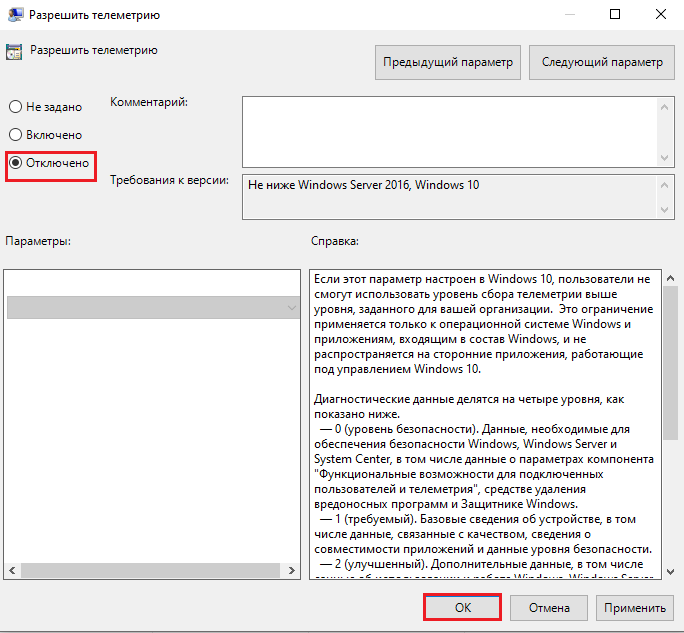
Trešās daļas programmas izmantošana
Lai atvienotu pakalpojumu, varat izmantot jebkuru klīnikas programmu vai sistēmas optimizētāju. Viņi visi darbojas atbilstoši vienam principam - sāciet lietojumprogrammu, noklikšķiniet uz pogas "Skenēt datoru" un gaidiet analīzes beigas. Pēc tam programma parādīs visus bojātos failus un programmas, kā arī iestatījumus, kas jāmaina, lai optimizētu Windows darbību.
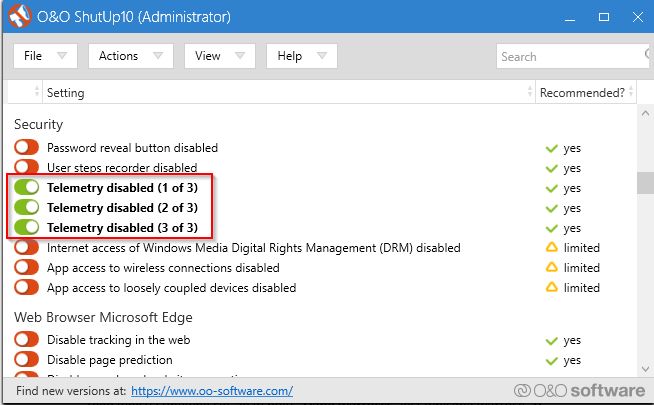
Bez šaubām, Windows 10 ir ērtākā operētājsistēma, taču tai ir dažas būtiskas problēmas. Šajā rakstā mēs mēģinājām aptvert visus svarīgos aspektus, kas saistīti ar Microsoft Compatibolyti telemetriju. Mēs izskaidrojām visus veidus, kā atvienot telemetriju operētājsistēmā Windows 10. Ja jūs jau esat saskāries ar šādas problēmas risinājumu, dalieties ar mūsu lasītājiem komentāros saskaņā ar šo rakstu.
- « Sistēmas atkopšanas opciju kļūdas cēloņi un risinājumi
- Kā novērst reģistra nepieņemamo vērtību operētājsistēmā Windows »

